Wat is een PIP?
Het Picture-in-Picture (PIP) effect is een geweldige manier om een video of afbeelding over een andere te leggen, meestal in een kleiner kader. Het is een populaire techniek om commentaar aan een video toe te voegen, twee hoeken van dezelfde scène te tonen of voor instructievideo's waarin je een presentator naast zijn presentatiedia's toont.
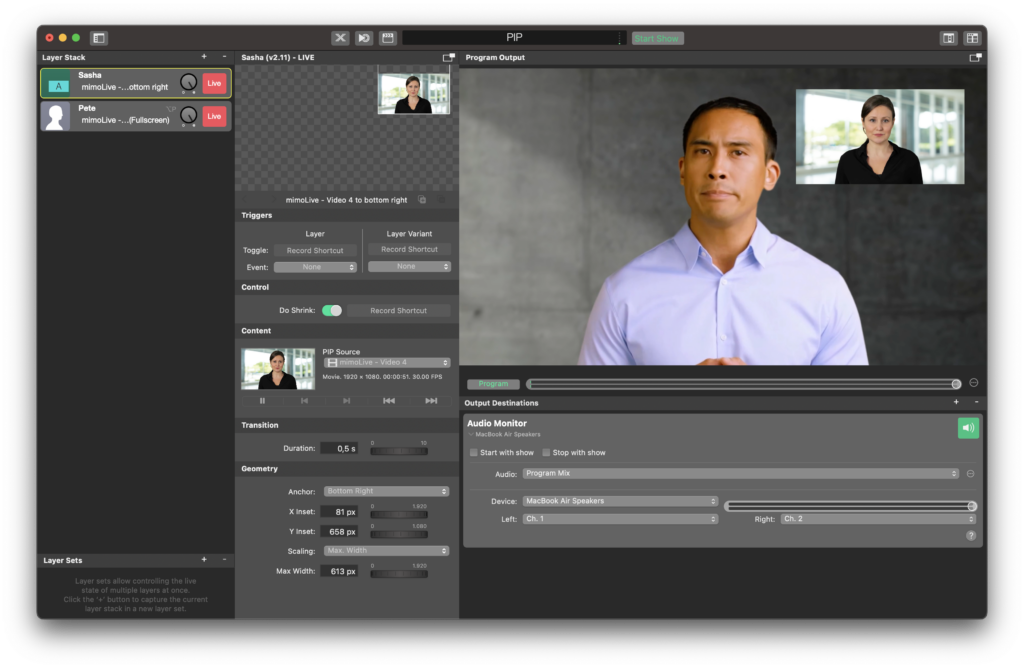
Inleiding tot PIP
Picture-in-Picture (PIP) is een veelzijdig effect waarmee u een kleinere video of afbeelding bovenop een grotere kunt plaatsen. In de context van mimoLive biedt de PIP-laag een intuïtieve manier om dit effect toe te voegen aan uw live uitzendingen, opnames of streams.
Hoe voeg ik een pip-laag toe aan mijn mimoLive-document?
- Start mimoLive en open het gewenste project.
- Navigeer naar de Lagen stapelen paneel.
- Klik op de “+” knop om een nieuwe laag toe te voegen.
- Selecteer in de vervolgkeuzelijst PIP
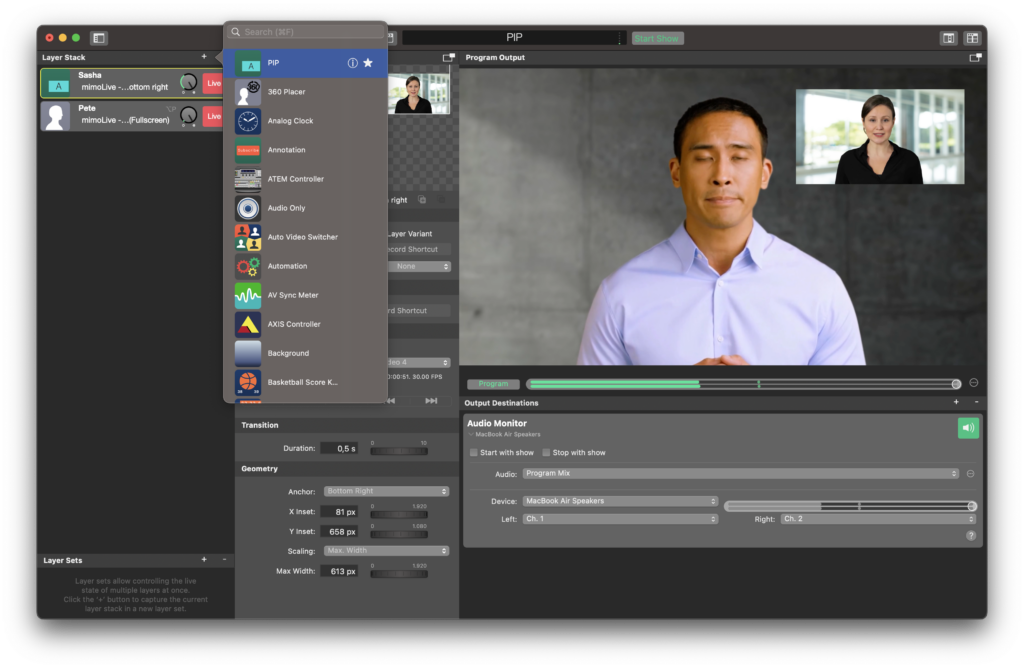
De PIP-laag configureren
- Laagvarianten Voeg varianten toe met de "+" onder het voorbeeldvenster
- Triggers Sneltoetsen toevoegen om te schakelen tussen de lagenstatussen en laagvarianten
- Controle: Krimpen AAN/UIT
Je kunt de laag overschakelen naar volledig scherm. - PIP-selectie: Zodra je de PIP-laag hebt toegevoegd, moet je de bronnen selecteren. Meestal is er een hoofdbron (achtergrond) en een PIP-bron (voorgrond). Wijs elke bron naar wens toe.
- Overgang: Bepaal of je het PIP-venster wilt laten vervagen, inschuiven of overschakelen naar volledig scherm en stel de duur van deze overgang in.
- Geometrie: Pas de positie van je PIP-venster aan door het rond de preview te slepen. Je kunt de grootte ook aanpassen met de hoekhendels.
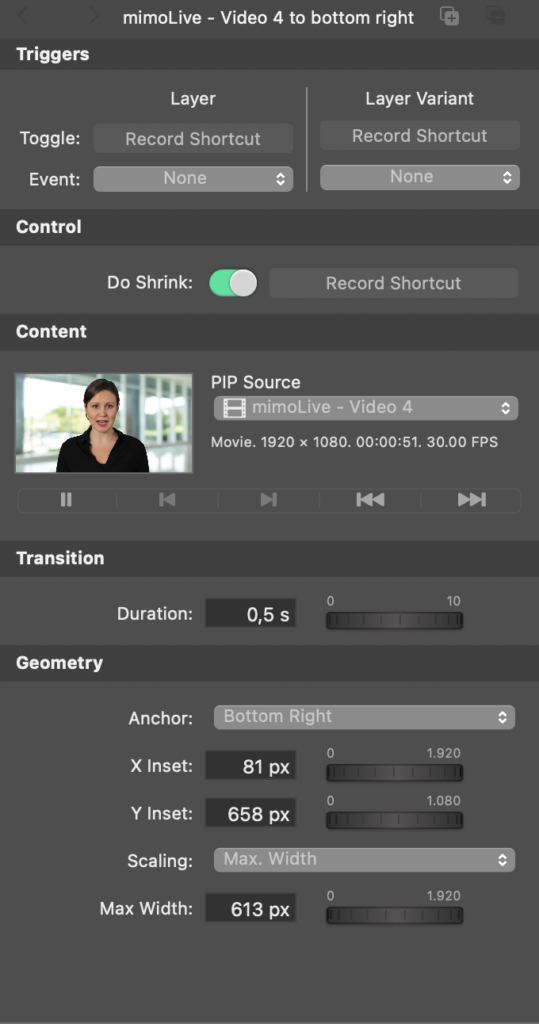
Tips voor effectief gebruik van PIP
- Samenstelling: Zorg ervoor dat de inhoud in het PIP-venster geen belangrijke informatie in de hoofdvideo wegneemt.
- Consistentie: Als je PIP vaak gebruikt tijdens een uitzending, houd dan de positie en grootte consistent tenzij het nodig is om te veranderen.
- Kwaliteit: Zorg ervoor dat de inhoud in de PIP van hoge kwaliteit is. Wazige of korrelige inhoud kan afleiden.
Met de intuïtieve interface en robuuste PIP-mogelijkheden van mimoLive wordt het maken van professioneel ogende uitzendingen met gelaagde inhoud een fluitje van een cent. Of u nu een doorgewinterde pro bent of net begint, de PIP-laag is een waardevol hulpmiddel in uw mimoLive-toolkit.

